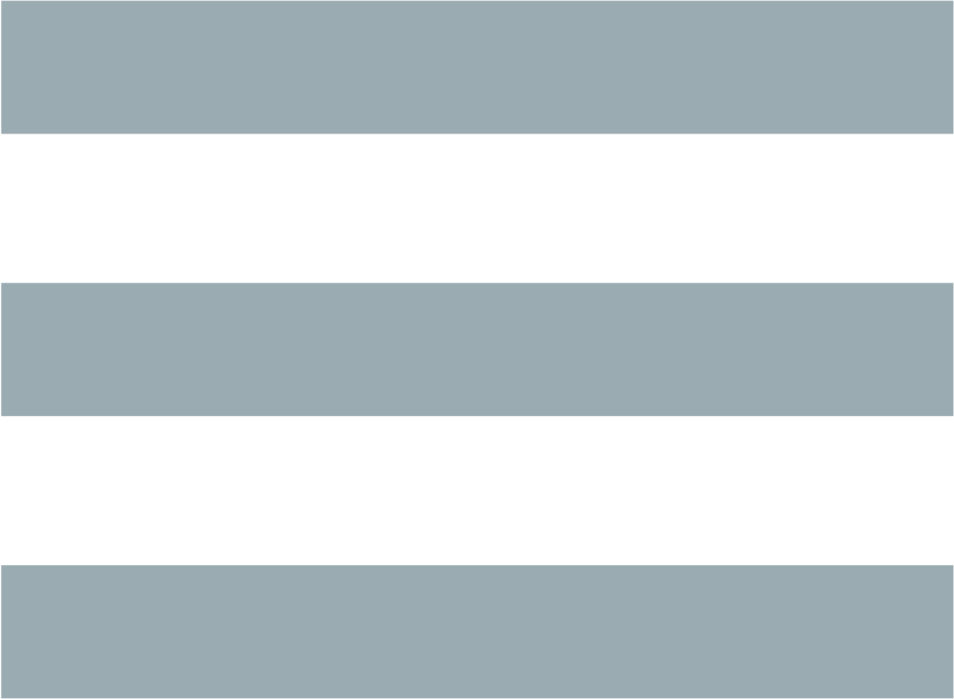SYNOPSYS
w3m [options] [file | URL]DESCRIPTION
はじめに
w3m は,テキストベースのページャ/WWWブラウザです.これを使うと, kterm(1) などのキャラクタ端末上で,ローカルファイルを見たり,WWWの内容を見たりすること ができます.引数にファイル名を指定すればそのファイルを表示し,URLを指定すればその内容を表 示します.何も指定しなければ,標準入力の内容を表示します.ただし,標準入力が tty(4) である場合には,何もせずに終了します.
オプションは次の通りです.
- +番号
- 起動後,指定の行番号に移動する.
- -t 幅
- タブの幅を指定する.デフォルトは 8.
- -r
- text/plainの文書を表示する場合,重ね打ちによる強調文字を表示しない. このオプションを付けない場合, ``A^H_'' はAのアンダーラインとして表示され, ``A^HA'' はAのボールドとして表示される.
- -l 行数
- 標準入力の内容を表示するときに保存される最大行数を指定する. デフォルトは10000.
- -O 文字コード
- 表示に使う文字コードを指定する.
- -I 文字コード
- 入力文書の文字コードを指定する.
- -T タイプ
- 表示する文書のタイプを指定する.この指定がない場合,ファイル名の拡張子によって 自動判別される.判別できない場合はtext/plainとみなされる.
-
例:
- cat hoge*.html | w3m -T text/html
- 標準入力からHTMLファイルを読んで表示する
- w3m -T text/plain hoge*.html
- HTMLファイルのソースを表示する
- -m
- Internet messageモードで表示する.Internet messageモードの場合, ヘッダの内容を見て,Content-Type: があればそれを参考にする.電子メールや ネットニュースの記事を読むときに便利.
- -v
- visual startupモード. コマンドライン引数に URL やファイルを指定していなくても 初期画面が表示される.
- -B
- Bookmarkを表示する.
- -bookmark file
- Bookmark のファイルを指定する.
- -M
- カラー表示をしない.
- -F
- フレームを自動表示する.
- -s
- 連続する空行を1行にまとめて表示する.
- -X
- w3m 終了時に,以前の画面に戻らない.
- -title=TERM
- 端末のタイトル文字列を設定する.
- -W
- 折り返しサーチを使うかどうかを切りかえる.
- -o option=value
- オプションを指定する.
- -show-option
- 利用できるオプションを表示する.
- -no-proxy
- プロキシを利用しない.
- -no-mouse
- マウスを利用しない.
- -cookie
- クッキーを処理する.
- -no-cookie
- クッキーを処理しない.
- -num
- 行番号を表示する.
- -dump
- URLの内容を読みこみ,整形されたバッファの内容を標準出力に書き出す. 文書の幅は80桁と仮定される.この幅は,次の -cols オプションで変更可能.
- -cols 幅
- -dump オプションを使う場合に,文書の幅を指定する.
- -ppc ピクセル数
- 文字の幅を指定する.デフォルトは 8.0.
- -dump_source
- URLの内容を読みこみ,整形せずに標準出力に書き出す.漢字コード変換もされない.
- -dump_head
- URLにアクセスし,ヘッダ情報を出力する.
- -dump_both
- URLにアクセスし,ヘッダ情報とHTMLソースを出力する.
- -dump_extra
- URLにアクセスし,拡張情報とヘッダ情報とHTMLソースを出力する.
- -post file
- ファイルの内容をPOSTする.
- -header string
- HTTP要求ヘッダを追加する.
- -config file
- configのファイルを指定する.
- -help
- ヘルプを表示する.
- -version
- w3m versionを表示する.
文書の表示内容
HTML文書を表示しているときには,次のような表示になります.
| |||||||||||||||
カラー表示時の色は,オプション設定パネル o で変更することができます.
起動後の使いかた
起動した後は,1文字のコマンドをキーボードから入力することで w3m を操作します.コマンドには次のようなものがあります.以下の記述では, C-x はコントロールxを表します.また, SPC はスペースバー, RET はリターンキー, ESC はエスケープキーです.
ここで書いてあるのは,オリジナル版のキー操作です.
ページ/カーソル移動
- SPC, C-v
- 次のページを表示します.
- b, ESC v
- 前のページを表示します.
- l, C-f, 右矢印キー
- カーソルを右に移動します.
- h, C-b, 左矢印キー
- カーソルを左に移動します.
- j, C-n, 下矢印キー
- カーソルを下に移動します.
- k, C-p, 上矢印キー
- カーソルを上に移動します.
- J
- 画面を1行上にスクロールします.
- K
- 画面を1行下にスクロールします.
- ^
- 行頭に移動します.
- $
- 行末に移動します.
- w
- 次の単語に移動します.
- W
- 前の単語に移動します.
- >
- 画面全体を右にずらします.(表示内容を左にずらす)
- <
- 画面全体を左にずらします.(表示内容を右にずらす)
- .
- 画面全体を1文字右にずらします.(表示内容を左にずらす)
- ,
- 画面全体を1文字左にずらします.(表示内容を右にずらす)
- g, M-<
- 文書のいちばん上の行に移動します.
- G, M->
- 文書のいちばん下の行に移動します.
- ESC g
- 画面下で行番号を入力し,そこで指定した行に移動します. ここで $ を入力すると,最終行に移動します.
- Z
- カーソルのある位置を行の中央に移動します.
- z
- カーソルのある行を画面の中央に移動します.
- TAB
- 次のリンクに移動します.
- C-u, ESC TAB
- 前のリンクに移動します.
- [
- 最初のリンクに移動します.
- ]
- 最後のリンクに移動します.
ハイパーリンク操作
- RET
- 現在カーソルがあるリンクが指す先の文書を読みこみます.
- a, ESC RET
- 現在カーソルがあるリンクが指す先の文書をファイルに保存します.
- u
- 現在カーソルがあるリンクが指す先のURLを表示します.
- i
- リンクに関連付けられた画像へのURLの表示します.
- I
- 現在カーソルがあるリンクに対応する画像を表示します.
- ESC I
- 現在カーソルがあるリンクが指す画像をファイルに保存します.
- :
- URL風の文字列をリンクにします.この機能は,HTMLでない文書を 読んでいるときにも有効です.
- ESC :
- Message-ID風の文字列を,news: のリンクにします.この機能は,HTMLでない文書を 読んでいるときにも有効です.
- c
- 現在の文書のURLを表示します.
- =
- 現在の文書に関する情報を表示します.
- C-g
- ページ中での現在位置を表示します.
- C-h
- URL履歴を表示します.
- F
- <FRAMESET>を含む文書を表示しているときに,<FRAME>タグの指す複数の文書を1つの 文書に変換して表示します.
- M
- 現在見ているページを,外部ブラウザを使って表示します. 2M, 3M, ..., 9M で2番目,3番目,9番目のブラウザを使います.
- ESC M
- 現在のリンク先を,外部ブラウザを使って表示します. 2ESC M, 3ESC M, ..., 9ESC M で2番目,3番目,9番目のブラウザを使います.
ファイルとURL関係の操作
- U
- URLを指定して開きます.
- V
- ローカルファイルを指定して開きます.
- @
- コマンドを実行し,結果を全部読んでから表示します.
- #
- コマンドを実行し,結果を読みこみながら表示します.
バッファ操作
- B
- 現在見ているバッファを削除し,一つ前のバッファを表示します.
- v
- HTMLのソースを表示します.
- s
- バッファ選択モードに入ります.
- E
- 現在見ているバッファがローカルファイルの場合,そのファイルをエディタで編集しま す.エディタを終了した後,そのファイルを再度読み込みます.
- C-l
- 画面を再描画します.
- R
- バッファを再度読み込みます.
- S
- バッファの表示内容をファイルに保存します.
- ESC s
- HTMLのソースをファイルに保存します. v でソースを表示して S で保存するのとほぼ同じですが, ESC s で保存したファイルは漢字コードがオリジナルのままであるのに対して, v S で保存すると現在表示に使っている漢字コードに変換されて保存されます.
- ESC e
- 現在表示されているバッファを,表示されている形式のままエディタで編集します.
バッファ選択モード
s でバッファ選択モードに入ったときのキー操作です.- k, C-p
- 一つ上のバッファを選択します.
- j, C-n
- 一つ下のバッファを選択します.
- D
- 現在選択しているバッファを削除します.
- RET
- 現在選択しているバッファを表示します.
ブックマーク操作
- ESC b
- ブックマークを読み込みます.
- ESC a
- 現在見ているページをブックマークに追加します.
検索
- /, C-s
- 現在のカーソル位置からファイル末尾に向かって正規表現を検索します.
- ?, C-r
- 現在のカーソル位置からファイルの先頭に向かって正規表現を検索します.
- n
- 次を検索します.
- N
- 前を検索します.
- C-w
- 折り返し検索モードを切り換えます.
マーク操作
- C-SPC
- マークを設定/解除します.マークは反転表示されます.
- ESC p
- 一つ前のマークに移動します.
- ESC n
- 一つ後のマークに移動します.
- 正規表現で指定された文字列を全てマークします.
その他
- !
- シェルコマンドを実行します.
- H
- ヘルプファイルを表示します.
- o
- オプション設定パネルを表示します.
- C-k
- クッキー一覧を表示します.
- C-c
- 文書の読み込みを中断します.
- C-z
- サスペンドします.
- q
- w3m を終了します.オプションの設定によって,終了するかどうか確認します.
- Q
- 確認せずに w3m を終了します.
行編集
画面の最下行で文字列を入力する場合に有効なキー操作です.- C-f
- カーソルを右に移動します.
- C-b
- カーソルを左に移動します.
- C-h
- カーソルの直前の文字を削除します.
- C-d
- カーソル位置の文字を削除します.
- C-k
- カーソル位置から後を削除します.
- C-u
- カーソル位置から前を削除します.
- C-a
- 文字列の先頭に移動します.
- C-e
- 文字列の最後に移動します.
- C-p
- ヒストリから一つ前の文字列を取り出します.
- C-n
- ヒストリから次の文字列を取り出します.
- TAB, SPC
- ファイル名入力時に,ファイル名を補完します.
- RET
- 入力を終了します.